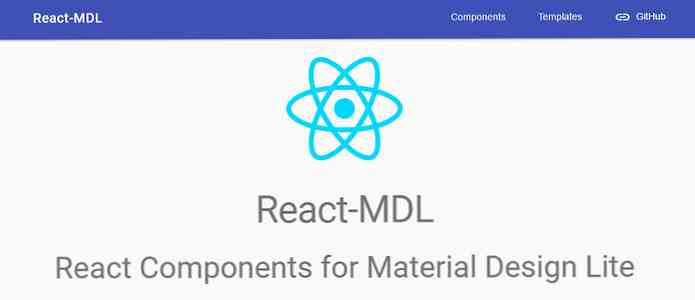PC 용 Kindle으로 컴퓨터에서 Kindle Books 읽기
이미 킨들을 소유하고 계시거나 구매를 생각하십니까? 오늘 우리는 Amazon에서 무료 E-Reader 앱을보고 Kindle Store에서 책을 구입하고 읽을 수있게하고 컴퓨터와 Kindle을 더 쉽게 동기화 할 수있게합니다.
참고 : Windows 전용. 곧 출시 될 Mac 버전.
PC 용 킨들
이 편리한 전자 리더는 완전 무료이며 신속하게 설치됩니다..

준비가되면 Amazon 계정에 로그인하라는 메시지가 나타납니다. 계정이없고 등록 할 필요가 없다면 등록하지 않고도 계속할 수 있습니다..
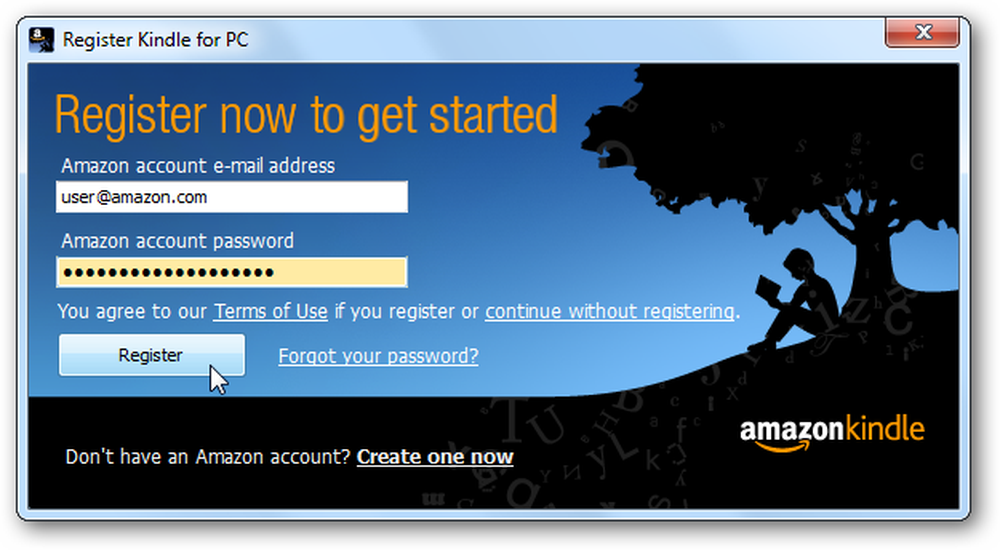
로그인 한 후 시작하기 위해 몇 가지 풍선 팁이있는 사용자 인터페이스가 표시됩니다. 인터페이스는 다른 전자 판독기와 비교할 때 매우 매끄럽고 직관적입니다..
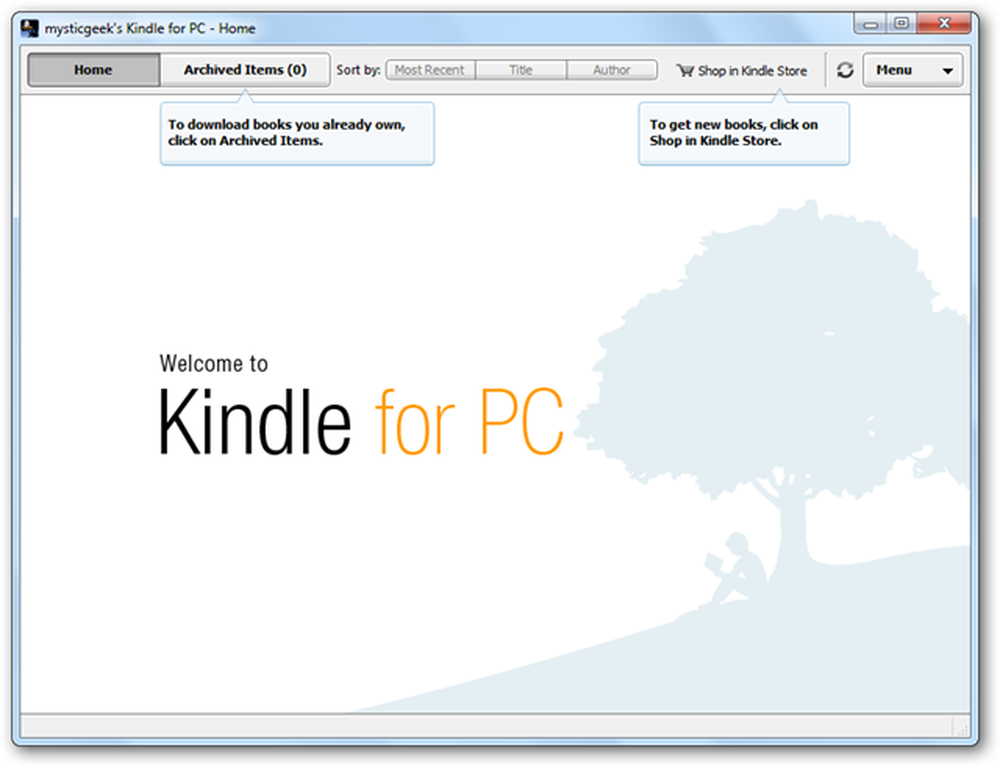
책을로드 한 후에는 탐색 컨트롤, 북마크 및 책의 특정 섹션으로 이동할 수있는 "이동"기능이 제공됩니다..

10 가지 글꼴 크기를 사용할 수 있습니다..
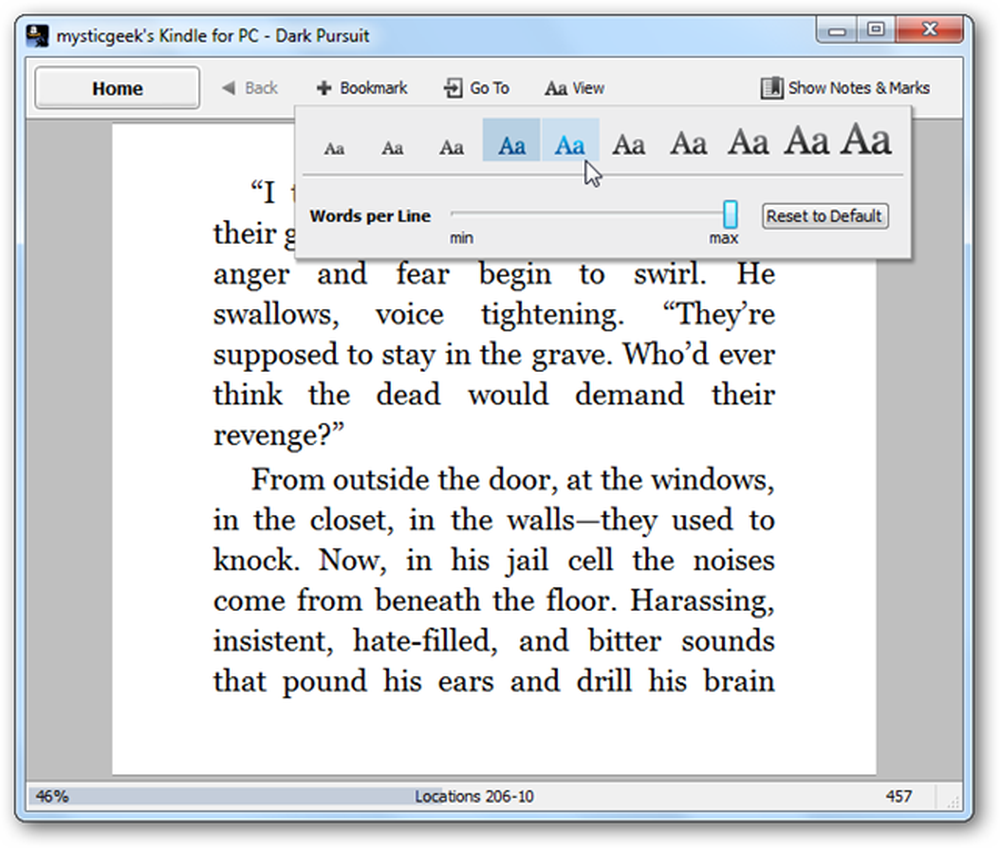
책의 모든 페이지를 북마크 할 수 있습니다..

마우스로 페이지를 탐색하거나 화살표 키를 사용하면됩니다..

Windows 7 작업 표시 줄에서 Jumplist에 액세스하고 최근의 책 및 기타 옵션 중에서 선택할 수 있습니다.

오른쪽 상단에있는 메뉴 옵션을 클릭하여 설정에 액세스하고, 항목을 동기화하고, 등록 된 Kindle을 관리하고, 앱에 대한 의견을 보내십시오..

베타 버전이기 때문에 개발자는 개발자의 의견을 듣고 싶어합니다..

도서 구매 및 다운로드
Amazon 스토어를 검색하려면 PC 인터페이스 용 Kindle에서 Kindle Store의 쇼핑을 클릭하십시오..

원하는 것을 찾으면 1-click 버튼으로 지금 구입하십시오. PC 용 Kindle에 제공 할 수 있는지 확인하십시오..
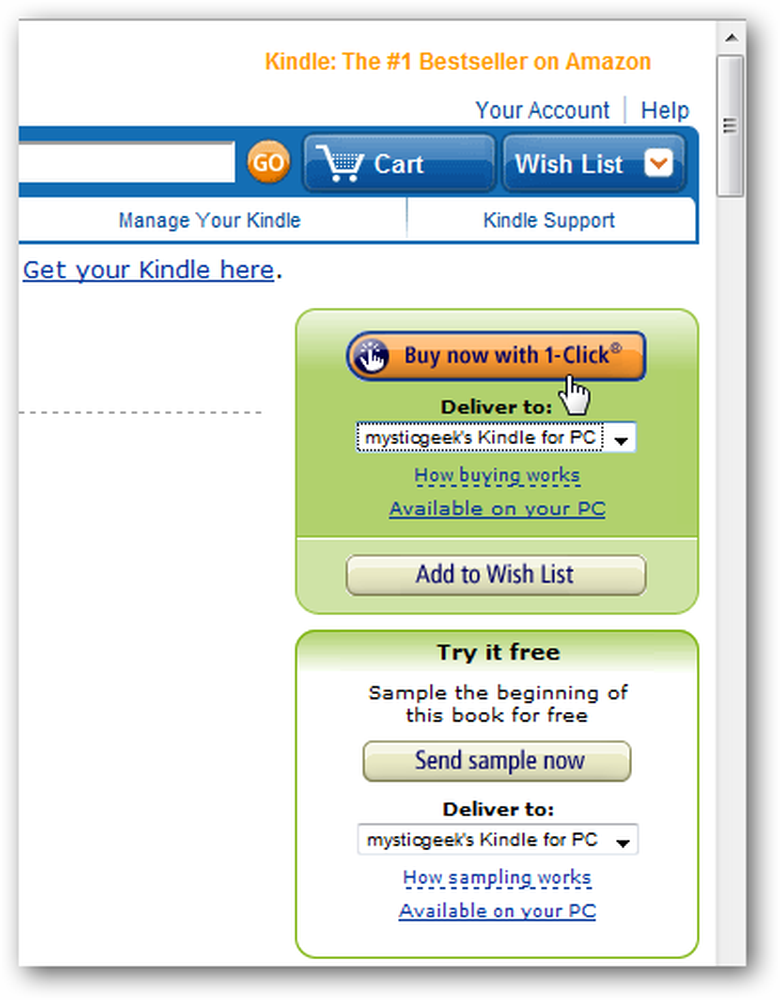
주문 확인 화면에서 Go to를 클릭하십시오. PC 용 킨들 버튼 전자 리더를 끌어 올리는.

빛나다의 홈 페이지가 나타나면 다운로드 한 책을보고 방금 구입 한 책의 다운로드 진행 상황을 모니터링 할 수 있습니다.
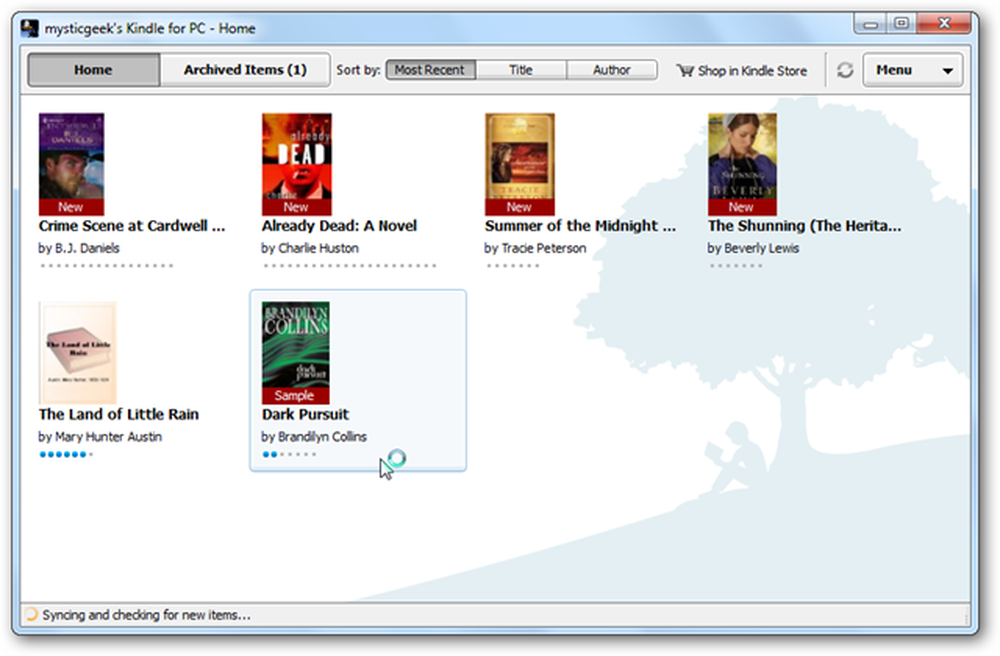
독자의 왼쪽 아래 모서리에 그것이 동기화되고 새 항목이 있는지 확인합니다..
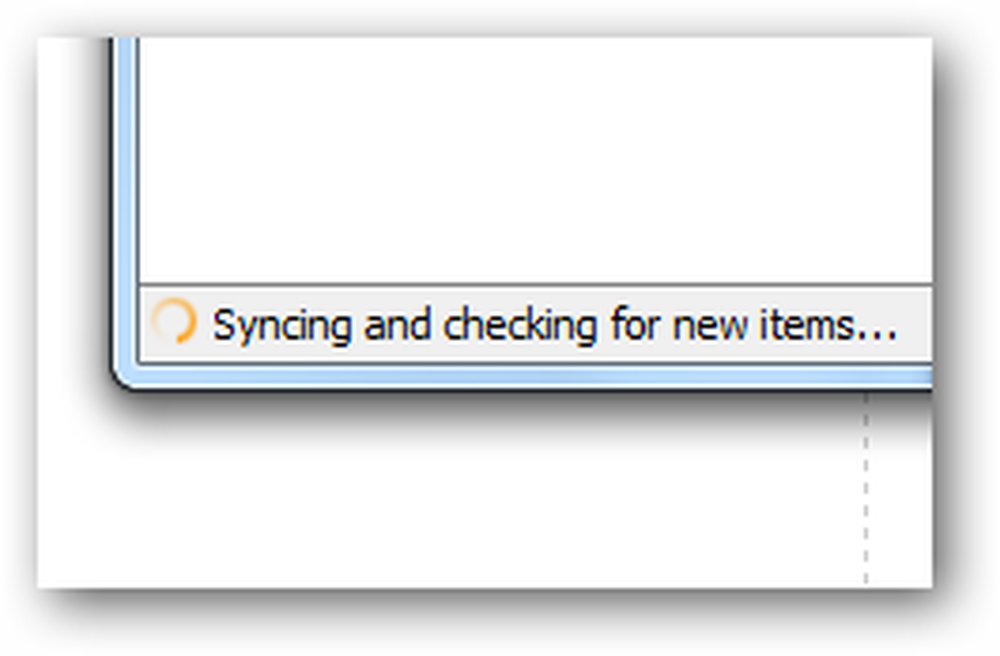
Whisperync 기능에 대한 또 다른 멋진 점은 PC, 전자 장치 또는 iPhone 응용 프로그램에서 마지막으로 읽은 페이지로 이동할 수 있다는 것입니다. 따라서 어디서든 책을 읽더라도 중단 한 부분을 찾는 번거 로움이 없습니다..
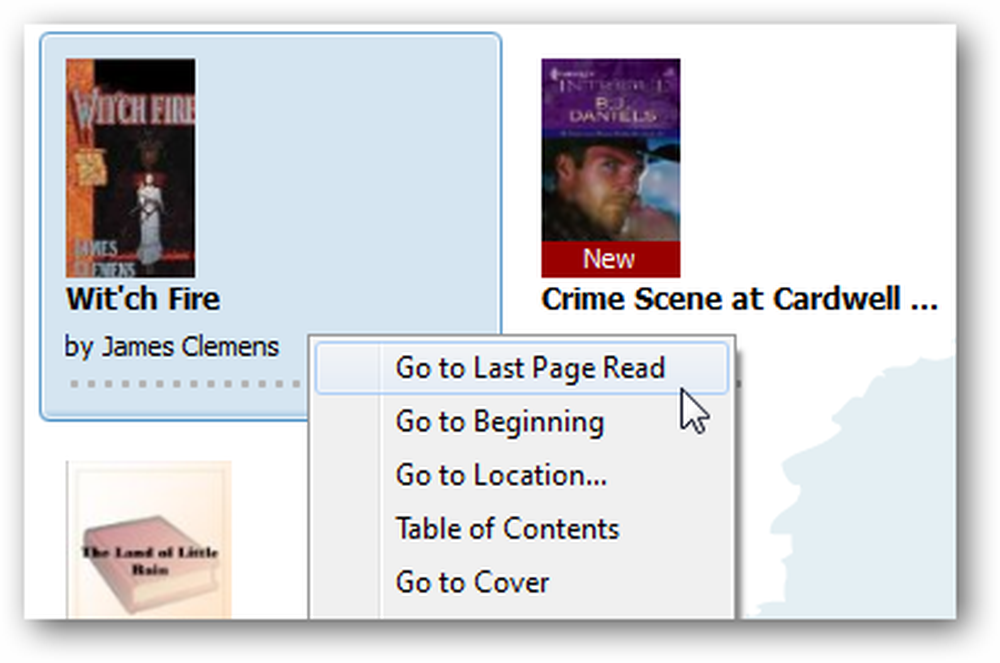
메뉴 옆에있는 버튼을 사용하여 언제든지 새 항목을 동기화하고 확인할 수 있습니다..
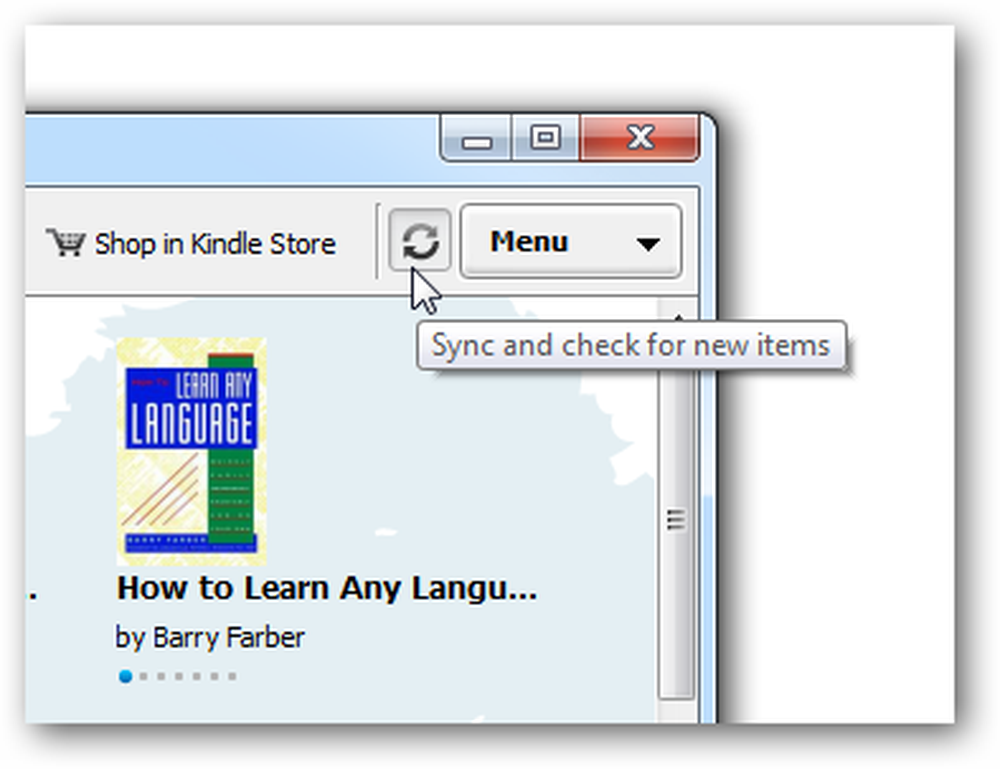
더 많은 책 모음을 가져 오면 제목, 작성자 및 최근순으로 정렬 할 수 있습니다.

아직 베타 버전이며 검색 기능이나 주석을 추가 할 수있는 기능이 없지만 전반적으로 잘 작동하며 사용하기 쉽습니다..
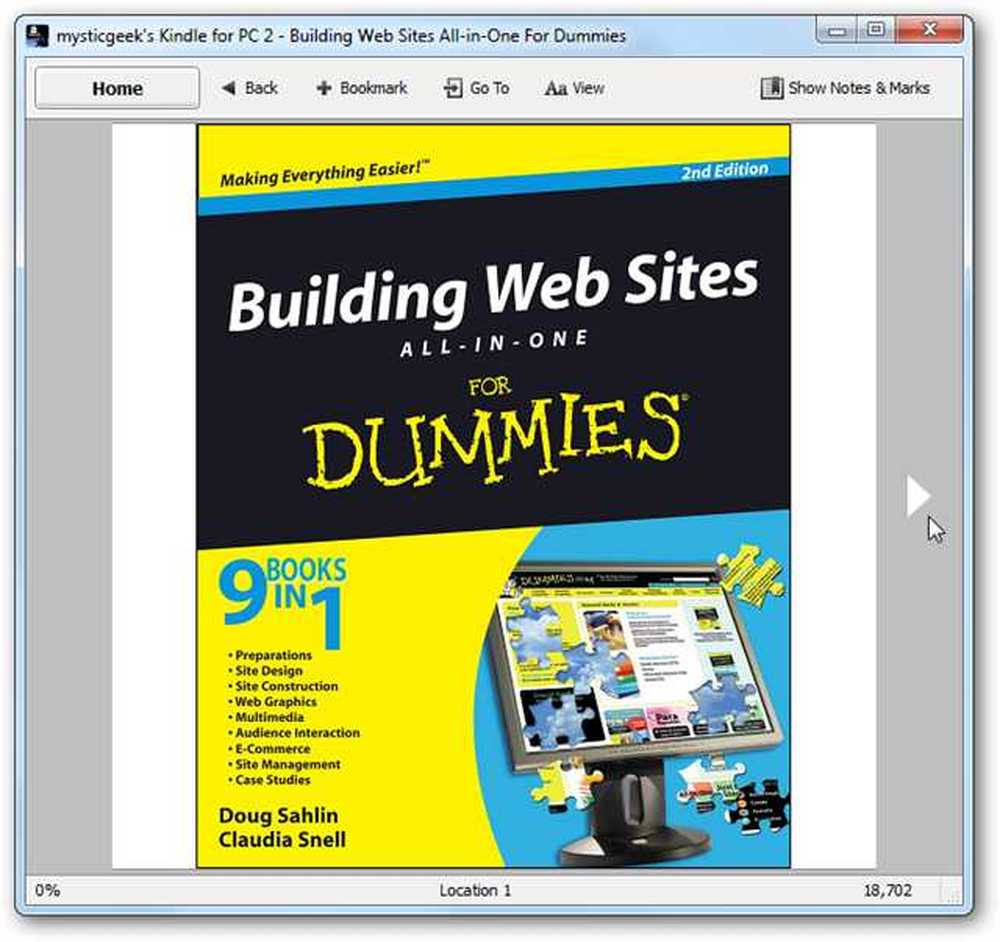
결론
이 기사 작성 시점에는 XP, Vista 및 Windows 7에서 실행되지만 Mac 버전이 제공됩니다. 아마존은 가까운 미래에 메모를 만들고 검색하고 이미지를 회전하는 기능을 말합니다. 언급 할 또 다른 것은 그것이 Windows Touch 기능을 윈도우 7에서, 그래서 만약 당신이 터치 스크린 노트북을 가지고 그것은 본질적으로 무료로 킨들로 변합니다. 당신이 킨들을 구입하는 것을 미루고, 그것이 어떻게 작동하는지에 대한 느낌을 얻길 원한다면, PC 용 킨들은 시작할 수있는 좋은 방법입니다.
PC 베타 용 Kindle 다운로드